
Prehrávanie prezentácie v Keynote na iPade
Svoju prezentáciu si môžete prehrať na iPade vždy, keď si ju chcete pozrieť, alebo keď ste pripravení ju prezentovať svojmu publiku. Na snímky môžete aj kresliť, aby ste zdôraznili informácie na snímke.
Prezentovanie na iPade
Na iPade otvorte apku Keynote
 .
.Otvorte prezentáciu, ktorú chcete prehrať.
V navigátore snímok klepnutím vyberte požadovanú začiatočnú snímku a potom klepnite na
 .
.Ak sa chcete posúvať v rámci prezentácie, vykonajte niektorý z týchto krokov:
Prechod na ďalšiu snímku: Klepnite na snímku.
Návrat na snímku alebo resetovanie zostáv na snímke: Potiahnite doprava. Pri potiahnutí sa vyhnite ľavému okraju obrazovky, aby sa nezobrazil navigátor snímky.
Prechod na inú snímku: Klepnutím na ľavú stranu obrazovky zobrazíte navigátor snímok. Potom klepnite na požadovanú snímku. Ak si budete chcieť pozrieť všetky snímky, možno sa bude treba posunúť nahor alebo nadol. Na skrytie navigátora snímok klepnite kamkoľvek na snímke. Aj keď je vaše zariadenie pripojené k externému displeju, navigátor snímok sa zobrazuje iba na zariadení.
Ak chcete zobraziť ovládacie prvky prezentácie, ktoré vám umožnia zobraziť navigátor snímok, zdroje živého videa, prezentáciu s viacerými prezentátormi alebo ovládacie prvky kreslenia a laserového ukazovateľa, podržte prst na ľubovoľnom mieste na obrazovke a potom klepnite na tlačidlo na paneli s nástrojmi v spodnej časti obrazovky. Panel s nástrojmi zrušte klepnutím na ľubovoľné miesto mimo neho.
Ak chcete prezentáciu zastaviť, zovrite prsty kdekoľvek na obrazovke.
Kreslenie na snímke počas prezentovania
Počas prezentácie môžete na snímky kresliť, aby ste zdôraznili informácie na snímke. Ak na ovládanie prezentácie z iPadu používate Ovládač Keynote, môžete kresliť na svojom iPade a výsledná kresba sa zobrazí na Macu alebo iPhone alebo iPade, na ktorom sa prehráva prezentácia.
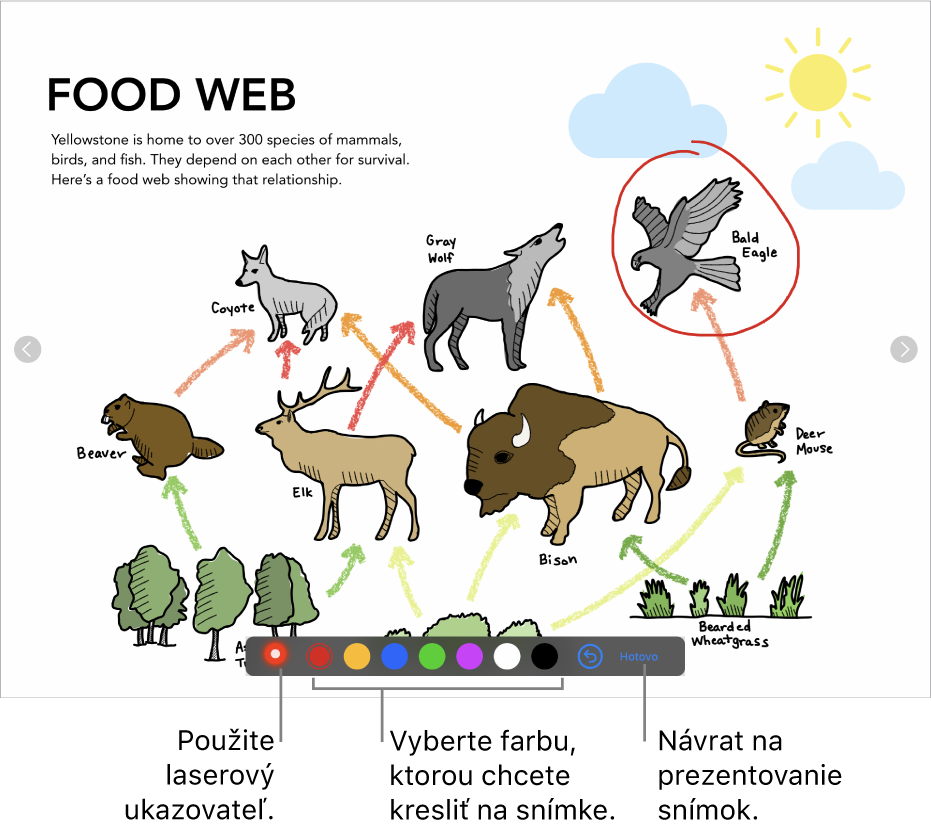
Na iPade otvorte apku Keynote
 .
.Otvorte prezentáciu, ktorú chcete prehrať, a potom klepnite na
 na paneli s nástrojmi.
na paneli s nástrojmi.Ak chcete počas prehrávania prezentácie kresliť na snímky, podržte prst na snímke, kým sa nezobrazí panel s nástrojmi, a potom klepnite na
 .
.Vykonajte jednu z nasledujúcich akcií:
Farebné kreslenie: Klepnite na farbu a potom prstom kreslite na snímku.
Vymazanie posledného zvýraznenia: Klepnite na
 . Pokračovaním v klepaní odvoláte všetky kresby.
. Pokračovaním v klepaní odvoláte všetky kresby.Používanie laserového ukazovateľa: Klepnite na laserový ukazovateľ a posúvajte prst po snímke. Laser bude sledovať pohyby vášho prsta.
Návrat na predošlú snímku alebo prechod na ďalšiu snímku: Klepnite na ľavú alebo pravú šípku na snímke.
Ukrytie nástrojov kreslenia: Klepnite na Hotovo.